Win10游戏禁用输入法设置
win游戏禁用输入法
禁用win输入法设置
禁用输入法玩游戏
win10玩游戏怎么禁用输入法设置?相信有很多小伙伴在玩游戏的时候都碰到了按键不小心按错了导致输入法跳出来影响了游戏操作的情况。如果碰到这种情况真的很影响游戏体验感和操作,那么我们要如何在游戏的时候吧输入法禁用呢?很多小伙伴不知道怎么详细操作,小编下面整理了Win10玩游戏禁用输入法的步骤,如果你感兴趣的话,跟着小编一起往下看看吧!

Win10玩游戏禁用输入法的步骤
1、鼠标右键【开始】菜单,选择【设置】。
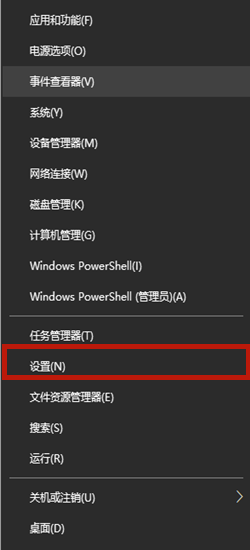
2、在设置页面中点击右下角的【时间和语言】。

3、挑战到新页面以后选择【语言】,之后在右侧点击【添加首选的语言】。
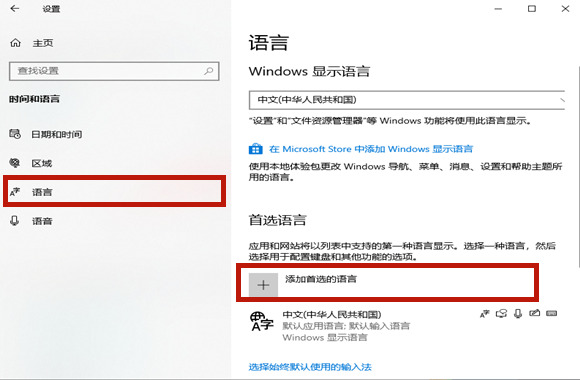
4、在选择要安装的语言当中输入【英语】,点击包含美国的选项,选择【下一步】。
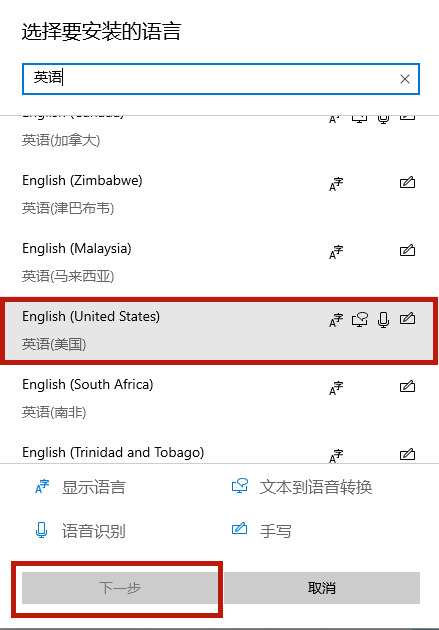
5、在安装语言包页面点击【安装】,之后安装语音包需要一定的时间,耐心等待即可。
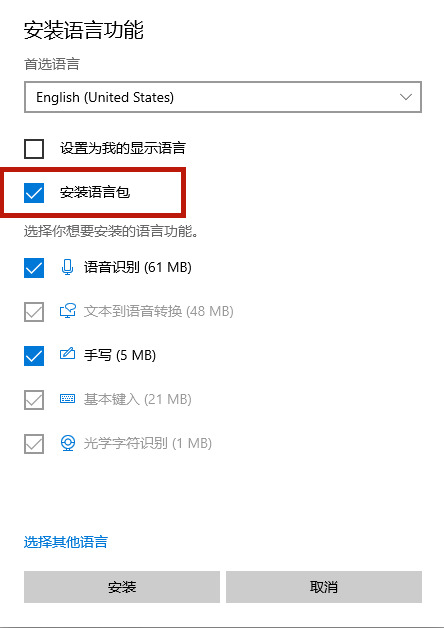
6、之后将右下角的输入法切换成新安装的英语输入法,之后进入游戏的时候输入法就不会弹出了。
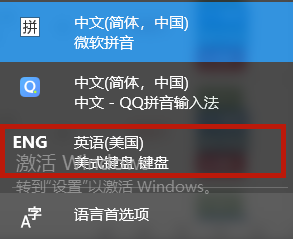
以上是Win10游戏禁用输入法设置的详细内容。更多信息请关注PHP中文网其他相关文章!
本站声明
本文内容由网友自发贡献,版权归原作者所有,本站不承担相应法律责任。如您发现有涉嫌抄袭侵权的内容,请联系admin@php.cn

热AI工具

Undresser.AI Undress
人工智能驱动的应用程序,用于创建逼真的裸体照片

AI Clothes Remover
用于从照片中去除衣服的在线人工智能工具。

Undress AI Tool
免费脱衣服图片

Clothoff.io
AI脱衣机

AI Hentai Generator
免费生成ai无尽的。

热门文章
R.E.P.O.能量晶体解释及其做什么(黄色晶体)
3 周前
By 尊渡假赌尊渡假赌尊渡假赌
R.E.P.O.最佳图形设置
3 周前
By 尊渡假赌尊渡假赌尊渡假赌
刺客信条阴影:贝壳谜语解决方案
2 周前
By DDD
R.E.P.O.如果您听不到任何人,如何修复音频
3 周前
By 尊渡假赌尊渡假赌尊渡假赌
WWE 2K25:如何解锁Myrise中的所有内容
4 周前
By 尊渡假赌尊渡假赌尊渡假赌

热工具

记事本++7.3.1
好用且免费的代码编辑器

SublimeText3汉化版
中文版,非常好用

禅工作室 13.0.1
功能强大的PHP集成开发环境

Dreamweaver CS6
视觉化网页开发工具

SublimeText3 Mac版
神级代码编辑软件(SublimeText3)





